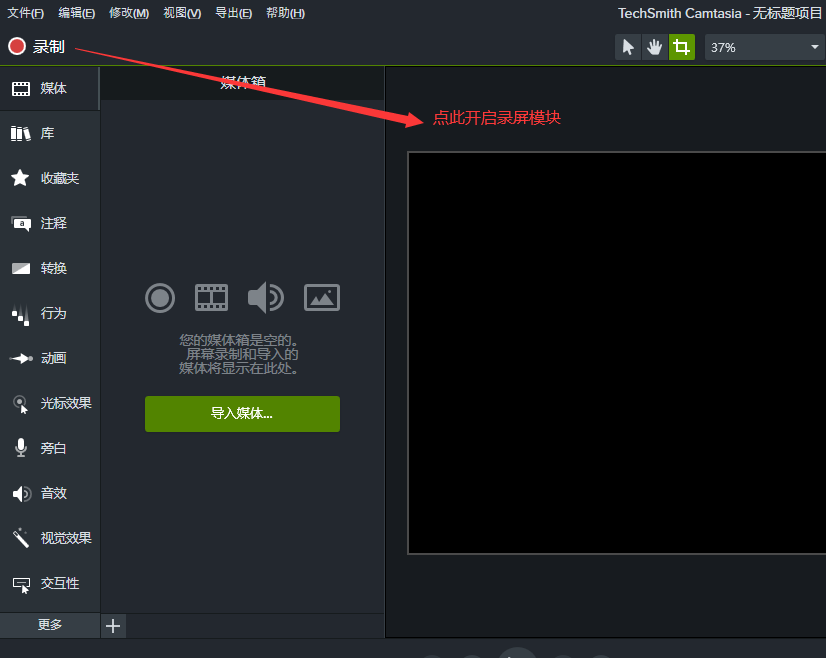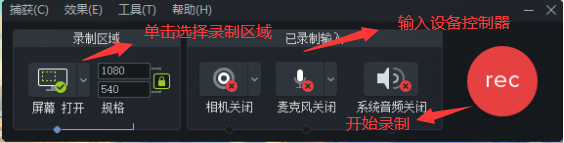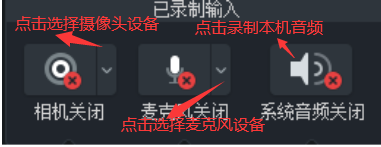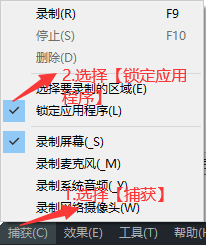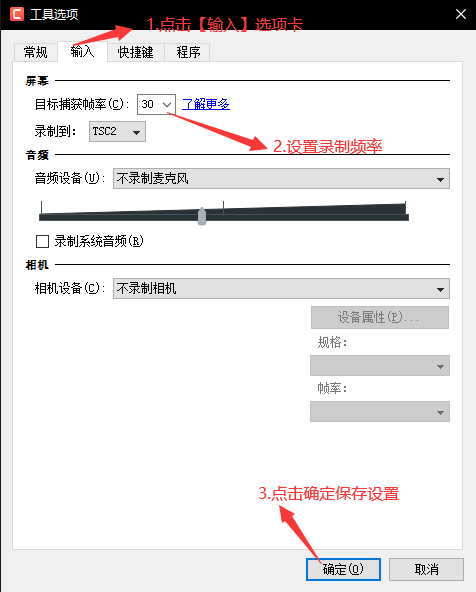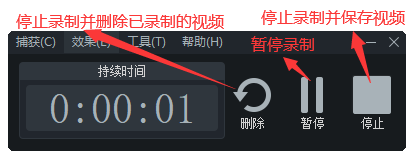Camtasia录屏模块功能使用介绍
发布时间:2021-04-20 13: 53: 22
camtasia作为高端录频软件供应商TechSmith开发的一款综合性视频制作软件,其搭载的录屏模块以简便灵活的操作方式为用户带来了舒适的视频制作体验,今天我们为大家带来的便是camtasia录屏功能的使用介绍:
- 进入主界面后点击主界面左上角的【录制】按钮开启屏幕录制模块,也可使用快捷键【ctrl+R】开启该模块;
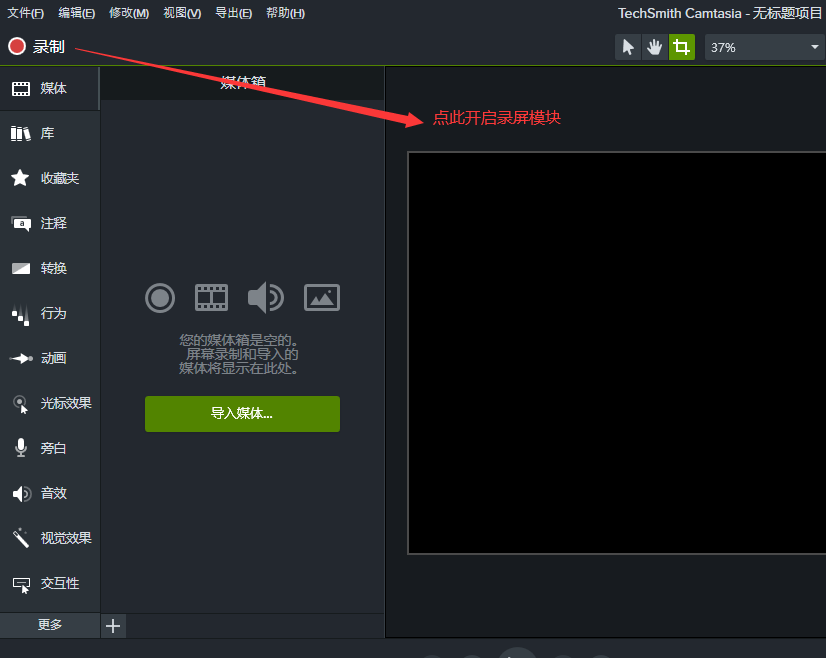 图1.主界面
图1.主界面- 录屏模块控制器由左到右依次为【录制区域】选择栏,【已输入信号】选择栏以及录制开始按钮,在【录制区域】选择栏中点击屏幕开启按钮开启屏幕录制,选择录制区域后即可点击模块控制器右侧红色开始录制按钮进行视频录制,录制区域可通过点击屏幕打开按钮右侧的扩展栏进行手动设置;
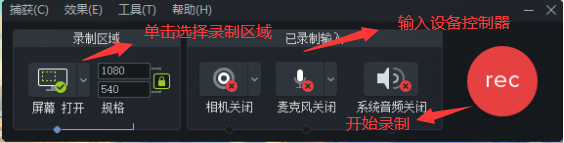 图2.录屏模块控制器
图2.录屏模块控制器- 若计算机外接多个摄像头或麦克风设备时,可在【已录制输入】选择栏中开启相机录制设备后选择所需要录制的设备;启动相机设备后可通过将鼠标移动至相机预览框上方放大相机画面进行预览,启动麦克风设备以及系统音频设备后可通过调节按钮右侧的音量控制拉动条进行音频输入流的强度控制;
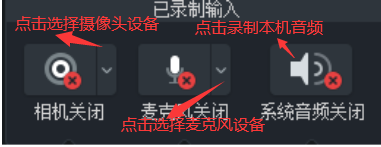 图3.【已录制输入】选择栏
图3.【已录制输入】选择栏- 为了便于操作,camtasia为我们添加了锁定某个窗口进行录屏的功能,我们依次点击工具栏中的【捕获】>>【锁定应用程序】选项后可将录制区域锁定至电脑桌面最上层的窗口上,开始录制后,录制区域大小位置将随着该窗口的变化同步进行变化,实现窗口录制的锁定;
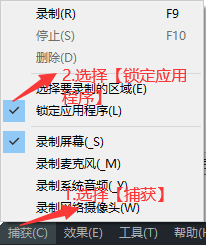 图4.【捕获】拓展栏
图4.【捕获】拓展栏- 此外,用户还可根据需求选择视频录制的帧率,具体操作为在模块控制器工具栏选择【工具】>>【选项】,打开【工具选项】设置窗口,点击【输入】选项卡在屏幕栏中可找到目标捕获帧率选项,在此处可选择录制的视频帧率,目前可选15Hz,30Hz和60Hz;
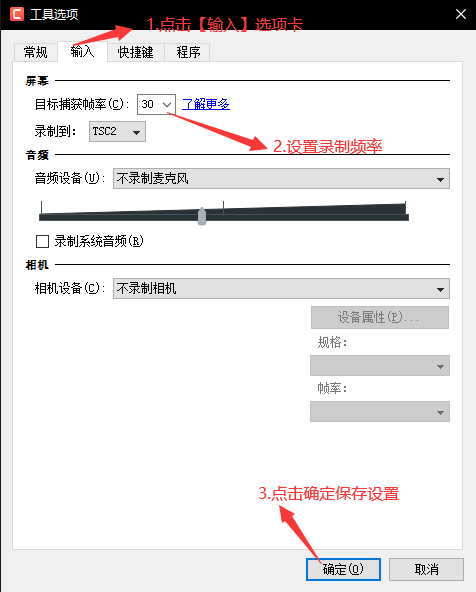 图5.频率设置
图5.频率设置- 开始录制后,用户可按快捷键F10停止录制,也可通过屏幕录制操作器进行暂停等操作;
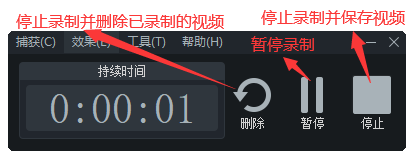 图6.屏幕录制操作器
图6.屏幕录制操作器以上便是camtasia软件录屏模块的具体使用方法,你学会了吗?,如需获取更多关于camtasia的信息,请访问Camtasia中文官网。
作者:Noel
展开阅读全文
︾
读者也访问过这里: